Opera զննարկիչը սիրված է համաշխարհային ցանցի օգտվողների շրջանում ՝ իր հսկայական պարամետրերով: Ձեր զննարկչի տարբերակը թարմացնելիս նկատեցիք, որ «Օպերա» -ում ընտրացանկը չկա: Դժվար չէ վերականգնել զննարկչի ընտրացանկը:
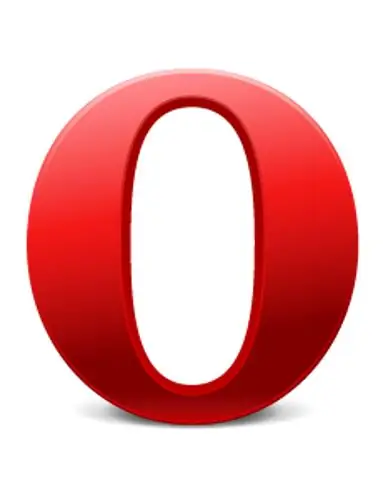
Հրահանգներ
Քայլ 1
Opera բրաուզերի 10.5 տարբերակում լռելյայնորեն զննարկչի ցանկ չկա (զննարկիչը մշակողների քմահաճույք): Այն կարող եք վերադարձնել հետևյալ քայլերով. Գործարկել Opera զննարկիչը: Ակտիվ զննարկչի պատուհանում սեղմեք ALT ստեղնը: Appearsուցակում, որը հայտնվում է, ընտրեք «menuուցադրել ընտրացանկը» տարբերակը: Հիմա, նույնիսկ զննարկչի հետագա վերագործարկումներով, ընտրացանկը միշտ կլինի նույն տեղում:
Քայլ 2
Opera բրաուզերի այլ տարբերակներում ընտրացանկը վերականգնելու համար պարզապես սեղմեք այսպես կոչված «թեժ ստեղները» alt=«Պատկեր» + F11: Միաժամանակ սեղմեք այս ստեղները: Այժմ հայտնվող ընտրացանկը միշտ կլինի իր տեղում: Կարող եք այն հեռացնել ՝ կրկին սեղմելով alt="Image" + F11: Կամ կտտացրեք զննարկչի վերին ձախ անկյունում գտնվող «Օպերա» պատկերակին և հայտնվող ցուցակում ընտրեք «Showուցադրել ընտրացանկը» տարբերակը:
Քայլ 3
Եթե, չգիտես ինչու, վերը նշված քայլերը չեն օգնել ձեզ վերադարձնել զննարկչի ընտրացանկը, ապա օգտագործեք առաջադեմ պարամետրերը: Մուտքագրեք օպերա. Կազմաձևեք հասցեի տողում: Կարգավորումների ընտրացանկում, որը բացվում է, գտեք User Prefs տարբերակը: Կտտացրեք այն Բացվող ենթամենյուում գտնեք Menույց տալ ընտրացանկը և նշեք դրա կողքին գտնվող վանդակը: Պահպանեք ձեր փոփոխությունները: Որպեսզի դրանք ուժի մեջ մտնեն, վերագործարկեք ձեր զննարկիչը: Եթե նախորդ քայլերը ձեզ չեն օգնել, ապա խնդիրը կարող է լինել ձեր կոշտ սկավառակի ծրագրի ֆայլերը (գուցե զննարկչի գրադարաններից մեկը վնասված է): Այս դեպքում ամբողջովին նորից տեղադրեք Opera զննարկիչը ՝ ջնջելով դրա բոլոր հին ծրագրային ֆայլերը. Գնացեք Սկսել - Բոլոր ծրագրերը - Opera - Տեղահանել: Դրանից հետո ներբեռնեք զննարկչի վերջին տարբերակը Opera- ի պաշտոնական կայքից և տեղադրեք այն ձեր համակարգչում: Հին զննարկիչը ջնջելուց առաջ մի մոռացեք պահպանել ձեր «Էջանիշները» և գաղտնաբառերը ձեր համար անհրաժեշտ կայքերից: Կարող եք ավելին իմանալ պարամետրերի մասին և աշխատել «Օպերա» զննարկչի հետ ՝ սեղմելով F1 ստեղնը զննարկչի ակտիվ պատուհանում կամ կարդալով փաստաթղթերը «Օպերա» զննարկչի պաշտոնական կայքում:






